如何搭建离线地图服务器资料
- 格式:doc
- 大小:4.76 MB
- 文档页数:10
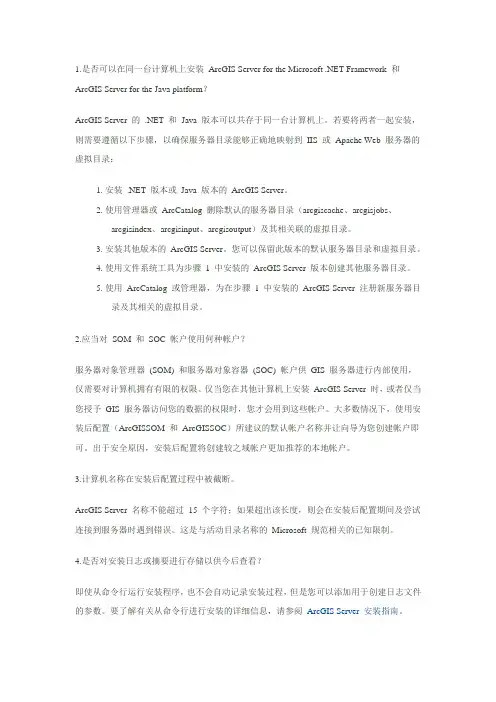
1.是否可以在同一台计算机上安装ArcGIS Server for the Microsoft .NET Framework 和ArcGIS Server for the Java platform?ArcGIS Server 的.NET 和Java 版本可以共存于同一台计算机上。
若要将两者一起安装,则需要遵循以下步骤,以确保服务器目录能够正确地映射到IIS 或Apache Web 服务器的虚拟目录:1.安装.NET 版本或Java 版本的ArcGIS Server。
2.使用管理器或ArcCatalog 删除默认的服务器目录(arcgiscache、arcgisjobs、arcgisindex、arcgisinput、arcgisoutput)及其相关联的虚拟目录。
3.安装其他版本的ArcGIS Server。
您可以保留此版本的默认服务器目录和虚拟目录。
4.使用文件系统工具为步骤1 中安装的ArcGIS Server 版本创建其他服务器目录。
5.使用ArcCatalog 或管理器,为在步骤1 中安装的ArcGIS Server 注册新服务器目录及其相关的虚拟目录。
2.应当对SOM 和SOC 帐户使用何种帐户?服务器对象管理器(SOM) 和服务器对象容器(SOC) 帐户供GIS 服务器进行内部使用,仅需要对计算机拥有有限的权限。
仅当您在其他计算机上安装ArcGIS Server 时,或者仅当您授予GIS 服务器访问您的数据的权限时,您才会用到这些帐户。
大多数情况下,使用安装后配置(ArcGISSOM 和ArcGISSOC)所建议的默认帐户名称并让向导为您创建帐户即可。
出于安全原因,安装后配置将创建较之域帐户更加推荐的本地帐户。
3.计算机名称在安装后配置过程中被截断。
ArcGIS Server 名称不能超过15 个字符;如果超出该长度,则会在安装后配置期间及尝试连接到服务器时遇到错误。
这是与活动目录名称的Microsoft 规范相关的已知限制。
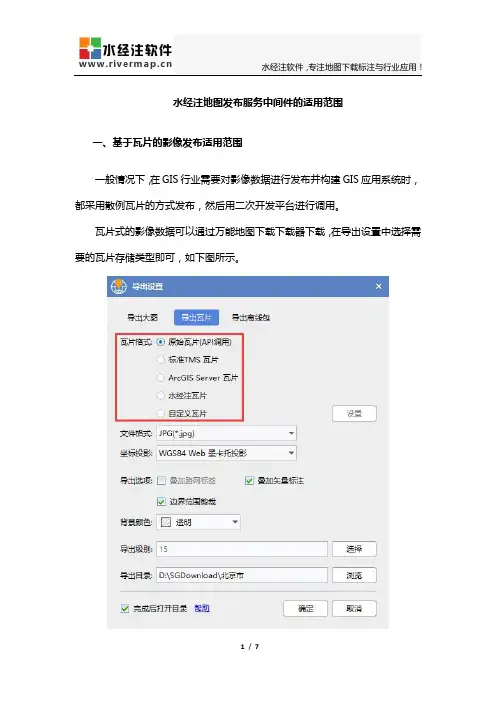
水经注地图发布服务中间件的适用范围一、基于瓦片的影像发布适用范围一般情况下,在GIS行业需要对影像数据进行发布并构建GIS应用系统时,都采用散例瓦片的方式发布,然后用二次开发平台进行调用。
瓦片式的影像数据可以通过万能地图下载下载器下载,在导出设置中选择需要的瓦片存储类型即可,如下图所示。
这里以下载北京市第14级的瓦片为例,导出原始瓦片时会生成96个文件夹,如下图所示。
每个文件夹中会生成100个左右的瓦片文件。
这种散列瓦片影像数据仅适合于县市级小范围影像数据发布,发布方法请参阅:如何用ArcGIS API 发布离线卫星地图如何用OpenLayers开源地图引挚发布离线地图如何用百度离线API调用百度离线地图如何用Google离线API调用离线地图二、适合需要发布海量影像数据的用户基于瓦片的影像数据发布适合县市级的小范围数据发布,如果范围太大,瓦片文件的数量会非常多,有时会达到十亿级别。
第19级全球影像数据的瓦片总数,理论上有684.945557184亿张瓦片,如下图所示。
由于在Windows操作系统中存储文件都是以簇(NTFS磁盘格式为4个字节)为单位,文件所占的空间都是簇的整数倍,即便文件最后一部分没有占满整个簇,后面的文件也不会紧接着这个簇继续写入,而是从另外一个新的簇开始写,这样就会造成空间浪费,文件越多浪费的存储空间也就越多。
另外,操作系统对文件的检索能力也有一定瓶颈,如果文件数量达到了十亿级别,会非常影像读写速度,这样就会带来文件复制速度慢,系统布署周期长,数据更新维护工作困难等一系列问题。
为了解决上述问题,中间件发布的影像数据是以万能地图下载器下载的任务文件(*.dat和*.idx)作为数据源,它会将数十万张瓦片打包在一起,大大地节约了数据的存储空间。
对于全国和全球范围的海量数据,也可以科学合理地分块存储为多个数据包文件(*.dat和*.idx),中间件能根据所请求的范围快速从数据包中提取正确的影像瓦片数据,速度远远超过读取散列的瓦片文件。
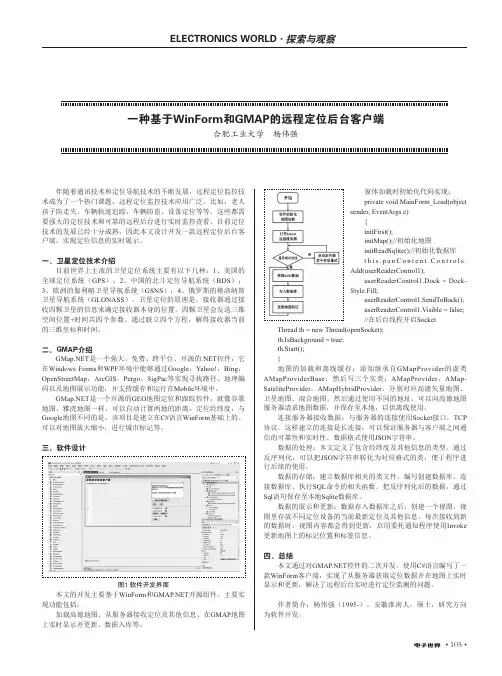
• 105•ELECTRONICS WORLD ・探索与观察伴随着通讯技术和定位导航技术的不断发展,远程定位监控技术成为了一个热门课题。
远程定位监控技术应用广泛,比如,老人孩子防走失、车辆轨迹追踪、车辆防盗、设备定位等等。
这些都需要强大的定位技术和可靠的远程后台进行实时监控查看。
目前定位技术的发展已经十分成熟,因此本文设计开发一款远程定位后台客户端,实现定位信息的实时展示。
一、卫星定位技术介绍目前世界上主流的卫星定位系统主要有以下几种:1、美国的全球定位系统(GPS );2、中国的北斗定位导航系统(BDS );3、欧洲的伽利略卫星导航系统(GSNS );4、俄罗斯的格洛纳斯卫星导航系统(GLONASS )。
卫星定位的原理是,接收器通过接收四颗卫星的信息来确定接收器本身的位置。
四颗卫星会发送三维空间位置+时间共四个参数。
通过联立四个方程,解得接收器当前的三维坐标和时间。
二、GMAP介绍 是一个强大、免费、跨平台、开源的.NET 控件,它在Windows Forms 和WPF 环境中能够通过Google ,Yahoo!,Bing ,OpenStreetMap ,ArcGIS ,Pergo ,SigPac 等实现寻找路径、地理编码以及地图展示功能,并支持缓存和运行在Mobile 环境中。
是一个开源的GEO 地图定位和跟踪控件。
就像谷歌地图、雅虎地图一样,可以自动计算两地的距离,定位经纬度,与Google 地图不同的是,该项目是建立在C#语言WinForm 基础上的。
可以对地图放大缩小,进行城市标记等。
三、软件设计图1 软件开发界面本文的开发主要基于WinForm 和 开源组件。
主要实现功能包括:加载高德地图、从服务器接收定位及其他信息、在GMAP 地图上实时显示并更新、数据入库等。
窗体加载时初始化代码实现:private void MainForm_Load(object sender, EventArgs e){initFirst();initMap();//初始化地图initReadSqlite();//初始化数据库t h i s.p a n C o n t e n t.C o n t r o l s.Add(userReaderControl1);userReaderControl1.Dock = Dock-Style.Fill;userReaderControl1.SendToBack();userReaderControl1.Visible = false;//在后台线程开启Socket一种基于WinForm和GMAP的远程定位后台客户端合肥工业大学 杨伟强Thread th = new Thread(openSocket);th.IsBackground = true;th.Start();}地图的加载和离线缓存:添加继承自GMapProvider 的虚类AMapProviderBase ,然后写三个实类:AMapProvider ,AMap-SateliteProvider ,AMapHybridProvider 。
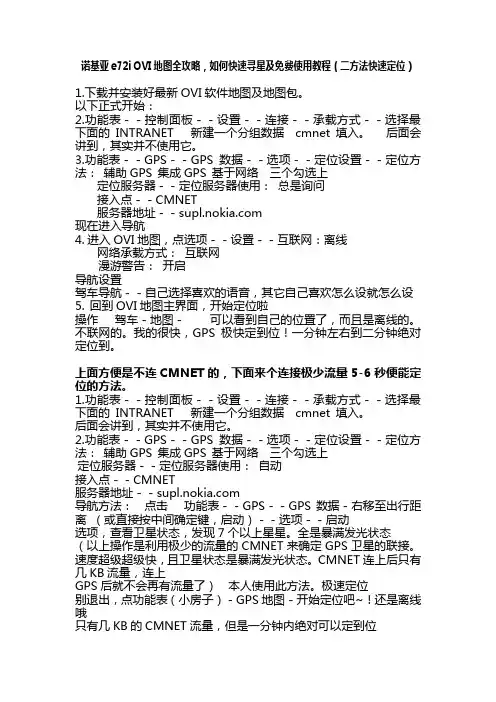
诺基亚e72i OVI地图全攻略,如何快速寻星及免费使用教程(二方法快速定位)1.下载并安装好最新OVI软件地图及地图包。
以下正式开始:2.功能表--控制面板--设置--连接--承载方式--选择最下面的 INTRANET新建一个分组数据cmnet填入。
后面会讲到,其实并不使用它。
3.功能表--GPS--GPS数据--选项--定位设置--定位方法:辅助GPS集成GPS基于网络三个勾选上定位服务器--定位服务器使用:总是询问接入点--CMNET服务器地址--现在进入导航4.进入OVI地图,点选项--设置--互联网:离线网络承载方式:互联网漫游警告:开启导航设置驾车导航--自己选择喜欢的语音,其它自己喜欢怎么设就怎么设5.回到OVI地图主界面,开始定位啦操作驾车-地图-可以看到自己的位置了,而且是离线的。
不联网的。
我的很快,GPS极快定到位!一分钟左右到二分钟绝对定位到。
上面方便是不连CMNET的,下面来个连接极少流量5-6秒便能定位的方法。
1.功能表--控制面板--设置--连接--承载方式--选择最下面的 INTRANET新建一个分组数据cmnet填入。
后面会讲到,其实并不使用它。
2.功能表--GPS--GPS数据--选项--定位设置--定位方法:辅助GPS集成GPS基于网络三个勾选上定位服务器--定位服务器使用:自动接入点--CMNET服务器地址--导航方法:点击功能表--GPS--GPS数据-右移至出行距离(或直接按中间确定键,启动)--选项--启动选项,查看卫星状态,发现7个以上星星。
全是暴满发光状态(以上操作是利用极少的流量的CMNET来确定GPS卫星的联接。
速度超级超级快,且卫星状态是暴满发光状态。
CMNET连上后只有几KB 流量,连上GPS后就不会再有流量了)本人使用此方法。
极速定位别退出,点功能表(小房子)-GPS地图-开始定位吧~!还是离线哦只有几KB的CMNET流量,但是一分钟内绝对可以定到位。
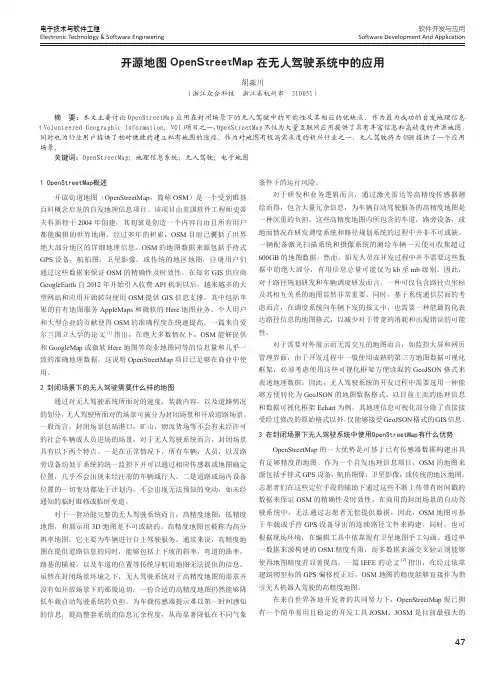
47软件开发与应用Software Development And Application电子技术与软件工程Electronic Technology & Software Engineering1 OpenStreetMap概述开放街道地图(OpenStreetMap ,简称OSM )是一个受到维基百科概念启发的自发地理信息项目。
该项目由英国软件工程师史蒂夫科斯特于2004年创建,其初衷是创造一个内容自由且所有用户都能编辑的世界地图。
经过多年的积累,OSM 目前已囊括了世界绝大部分地区的详细地理信息。
OSM 的地图数据来源包括手持式GPS 设备,航拍图,卫星影像,或传统的地区地图,注册用户们通过这些数据来保证OSM 的精确性及时效性。
在知名GIS 供应商GoogleEarth 自2012年开始引入收费API 机制以后,越来越多的大型网站和应用开始转向使用OSM 提供GIS 信息支撑,其中包括苹果的自有地图服务AppleMaps 和微软的Here 地图业务。
个人用户和大型企业的贡献使得OSM 的准确程度在快速提高。
一篇来自爱尔兰国立大学的论文[1]指出,在绝大多数情况下,OSM 能够提供和GoogleMap 或微软Here 地图等商业地图同等的信息量和几乎一致的准确地理数据,这说明OpenStreetMap 项目已足够在商业中使用。
2 封闭场景下的无人驾驶需要什么样的地图通过对无人驾驶系统所面对的速度,装载内容,以及道路情况的划分,无人驾驶所面对的场景可被分为封闭场景和开放道路场景。
一般而言,封闭场景包括港口,矿山,物流货场等不会有未经许可的社会车辆或人员进场的场景。
对于无人驾驶系统而言,封闭场景具有以下两个特点。
一是在正常情况下,所有车辆,人员,以及路旁设备均处于系统的统一监控下并可以通过相应传感器或地图确定位置,几乎不会出现未经注册的车辆或行人。
二是道路或场内设备位置的一切变动都处于计划内,不会出现无法预知的变动,如未经通知的临时维修或临时变道。
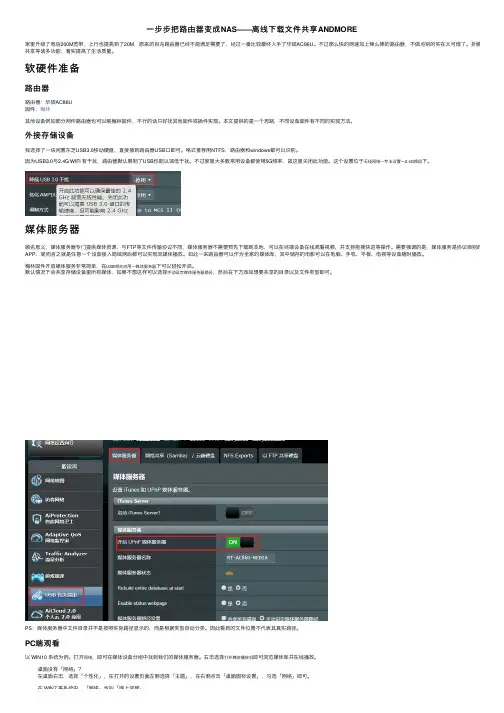
⼀步步把路由器变成NAS——离线下载⽂件共享ANDMORE家⾥升级了电信200M宽带,上⾏也提⾼到了20M,原来的百兆路由器已经不能满⾜需要了,经过⼀番⽐较最终⼊⼿了华硕AC86U。
不过那么快的⽹速加上辣么棒的路由器,不做点别的实在太可惜了。
折腾了⼀会后,共享等诸多功能,着实提⾼了⽣活质量。
软硬件准备路由器路由器:华硕AC86U固件:梅林其他设备例如部分⽹件路由器也可以刷梅林固件,不⾏的话只好找其他固件或插件实现。
本⽂提供的是⼀个思路,不同设备固件有不同的实现⽅法。
外接存储设备我选择了⼀块闲置东芝USB3.0移动硬盘,直接插到路由器USB⼝即可。
格式推荐⽤NTFS,路由器和windows都可以识别。
因为USB3.0与2.4G WIFI 有⼲扰,路由器默认限制了USB性能以减低⼲扰。
不过家⾥⼤多数常⽤设备都使⽤5G频率,故这⾥关闭此功能。
这个设置位于⽆线⽹络—专业设置—2.4G频段下。
媒体服务器顾名思义,媒体服务器专门提供媒体资源,与FTP等⽂件传输协议不同,媒体服务器不需要预先下载到本地,可以在终端设备在线观看视频,并⽀持拖拽快进等操作。
需要强调的是,媒体服务是协议级别的,因此它并APP,简⽽⾔之就是任意⼀个设备接⼊局域⽹后都可以实现流媒体播放。
如此⼀来路由器可以作为全家的媒体库,其中储存的电影可以在电脑、⼿机、平板、电视等设备随时播放。
梅林固件开启媒体服务⾮常简单,在USB相关应⽤—媒体服务器下可以轻松开启。
默认情况下会共享存储设备⾥所有媒体,如果不想这样可以选择⼿动设定媒体服务器路径,然后在下⽅添加想要共享的⽬录以及⽂件类型即可。
PS:媒体服务器中⽂件⽬录并不是按照实际路径显⽰的,⽽是根据类型⾃动分类。
因此看到的⽂件位置不代表其真实路径。
PC端观看以 WIN10 系统为例。
打开⽹络,即可在媒体设备分组中找到我们的媒体服务器。
右击选择打开媒体播放机即可浏览媒体库并在线播放。
桌⾯没有「⽹络」?在桌⾯右击,选择「个性化」,在打开的设置页⾯左侧选择「主题」,在右侧点击「桌⾯图标设置」,勾选「⽹络」即可。
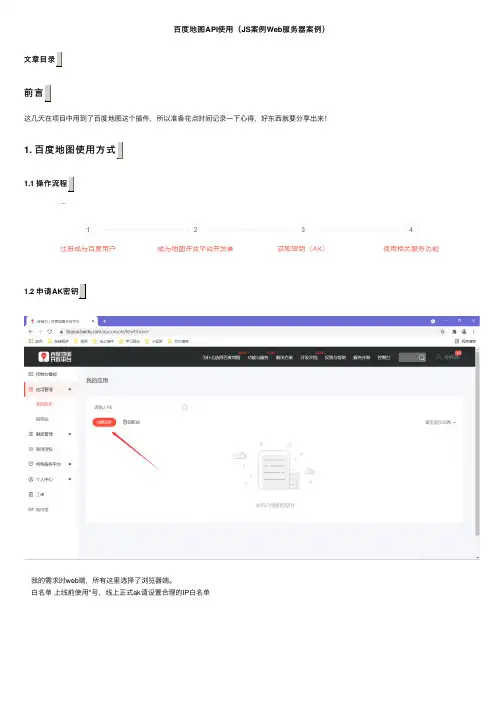
百度地图API使⽤(JS案例Web服务器案例)前⾔这⼏天在项⽬中⽤到了百度地图这个插件,所以准备花点时间记录⼀下⼼得,好东西就要分享出来!1. 百度地图使⽤⽅式1.11.2 申请AK我的需求时web端,所有这⾥选择了浏览器端。
⽩名单上线前使⽤*号,线上正式ak请设置合理的IP⽩名单2.主要学习: 定位技术、路径规划和导航2.1 打开2.2 点击开发指南中的2.3⾄此,我们就快速创建了⼀张以天安门为中⼼的地图~注意: ak=必须时⾃⼰申请的3. 常见相关API 可以在这⾥查找这⾥只介绍⼀些常⽤的3.11<!DOCTYPE html>2<html>3<head>4<meta name="viewport" content="initial-scale=1.0, user-scalable=no" />5<meta http-equiv="Content-Type" content="text/html; charset=utf-8" />6<title>Hello, World</title>7<style type="text/css">8html{9height:100%10}11body{12height:100%;13margin:0px;14padding:0px 15}16#container{17height:100%18}19</style>20<script type="text/javascript" src="https:///api?v=3.0&ak=iG0Qt0gY2IMtf99aZe0j7d1cNnXxIhwM"></script>21</head>2223<body>24<div id="container"></div>25<script type="text/javascript">26// 创建地图实例27var map = new BMap.Map("container");28// 创建点坐标29var point = new BMap.Point(116.404, 39.915);30// 初始化地图,设置中⼼点坐标和地图级别31map.centerAndZoom(point, 15);32</script>33</body>34</html>3.2可以给地图中的点添加标注,添加标注的时候要⼀个point(坐标)对象,把标注添加到坐标位置。
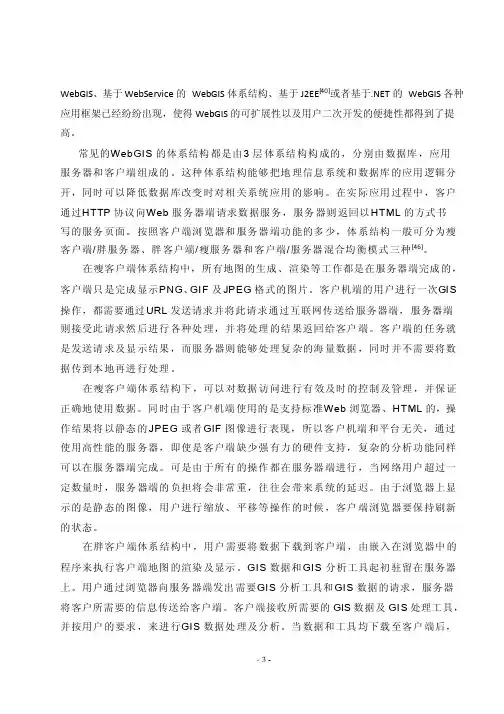
WebGIS、基于WebService的WebGIS体系结构、基于J2EE[40]或者基于.NET的WebGIS各种应用框架已经纷纷出现,使得WebGIS的可扩展性以及用户二次开发的便捷性都得到了提高。
常见的W ebGIS 的体系结构都是由3层体系结构构成的,分别由数据库,应用服务器和客户端组成的。
这种体系结构能够把地理信息系统和数据库的应用逻辑分开,同时可以降低数据库改变时对相关系统应用的影响。
在实际应用过程中,客户通过H TTP 协议向W eb 服务器端请求数据服务,服务器则返回以H TML 的方式书写的服务页面。
按照客户端浏览器和服务器端功能的多少,体系结构一般可分为瘦客户端/胖服务器、胖客户端/瘦服务器和客户端/服务器混合均衡模式三种[46]。
在瘦客户端体系结构中,所有地图的生成、渲染等工作都是在服务器端完成的,客户端只是完成显示P NG、GIF 及JPEG 格式的图片。
客户机端的用户进行一次G IS 操作,都需要通过U RL 发送请求并将此请求通过互联网传送给服务器端,服务器端则接受此请求然后进行各种处理,并将处理的结果返回给客户端。
客户端的任务就是发送请求及显示结果,而服务器则能够处理复杂的海量数据,同时并不需要将数据传到本地再进行处理。
在瘦客户端体系结构下,可以对数据访问进行有效及时的控制及管理,并保证正确地使用数据。
同时由于客户机端使用的是支持标准W eb 浏览器、HTML 的,操作结果将以静态的J PEG 或者G IF 图像进行表现,所以客户机端和平台无关,通过使用高性能的服务器,即使是客户端缺少强有力的硬件支持,复杂的分析功能同样可以在服务器端完成。
可是由于所有的操作都在服务器端进行,当网络用户超过一定数量时,服务器端的负担将会非常重,往往会带来系统的延迟。
由于浏览器上显示的是静态的图像,用户进行缩放、平移等操作的时候,客户端浏览器要保持刷新的状态。
在胖客户端体系结构中,用户需要将数据下载到客户端,由嵌入在浏览器中的程序来执行客户端地图的渲染及显示。
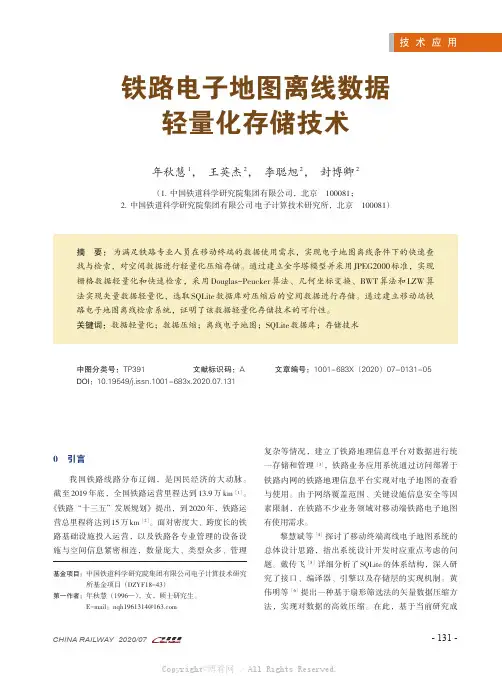
铁路电子地图离线数据轻量化存储技术年秋慧1,王英杰2,李聪旭2,封博卿2(1.中国铁道科学研究院集团有限公司,北京100081;2.中国铁道科学研究院集团有限公司电子计算技术研究所,北京100081)摘要:为满足铁路专业人员在移动终端的数据使用需求,实现电子地图离线条件下的快速查找与检索,对空间数据进行轻量化压缩存储。
通过建立金字塔模型并采用JPEG2000标准,实现栅格数据轻量化和快速检索,采用Douglas-Peucker算法、几何坐标变换、BWT算法和LZW算法实现矢量数据轻量化,选取SQLite数据库对压缩后的空间数据进行存储。
通过建立移动端铁路电子地图离线检索系统,证明了该数据轻量化存储技术的可行性。
关键词:数据轻量化;数据压缩;离线电子地图;SQLite数据库;存储技术中图分类号:TP391文献标识码:A文章编号:1001-683X(2020)07-0131-05 DOI:10.19549/j.issn.1001-683x.2020.07.1310引言我国铁路线路分布辽阔,是国民经济的大动脉。
截至2019年底,全国铁路运营里程达到13.9万km[1]。
《铁路“十三五”发展规划》提出,到2020年,铁路运营总里程将达到15万km[2]。
面对密度大、跨度长的铁路基础设施投入运营,以及铁路各专业管理的设备设施与空间信息紧密相连,数量庞大、类型众多、管理复杂等情况,建立了铁路地理信息平台对数据进行统一存储和管理[3],铁路业务应用系统通过访问部署于铁路内网的铁路地理信息平台实现对电子地图的查看与使用。
由于网络覆盖范围、关键设施信息安全等因素限制,在铁路不少业务领域对移动端铁路电子地图有使用需求。
黎慧斌等[4]探讨了移动终端离线电子地图系统的总体设计思路,指出系统设计开发时应重点考虑的问题。
戴传飞[5]详细分析了SQLite的体系结构,深入研究了接口、编译器、引擎以及存储层的实现机制。
黄伟明等[6]提出一种基于扇形筛选法的矢量数据压缩方法,实现对数据的高效压缩。
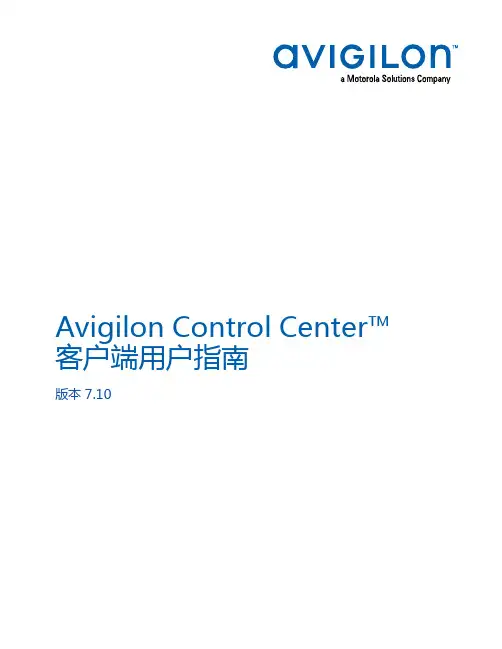
Avigilon Control Center™客户端用户指南版本 7.10© 2006 - 2020, Avigilon 公司。
保留所有权利。
AVIGILON、AVIGILON 标志、AVIGILON CONTROL CENTER、ACC、ACCESS CONTROL MANAGER、ACM、AVIGILON 云服务、AVIGILON 状态探测器、APD、HIGH DEFINITION STREAM MANAGEMENT、HDSM、HDSM SmartCodec 和 AVIGILONAPPEARANCE SEARCH 是 Avigilon 公司的商标。
赛扬、英特尔和英特尔 Core 是英特尔公司或其子公司在美国和/或其他国家(地区)的商标。
App Store 是 Apple Inc. 在美国和其他国家/地区的注册商标。
本文档提及的其他名称或徽标可能是其各自所有者的商标。
本文档中,各商标旁边如果缺少符号 ™ 和 ®,则并不是放弃相关商标的所有权。
Avigilon Corporation 利用在美国及全球其他司法体系中发布的专利保护其创新(请参阅/专利)。
除非以书面形式明确说明,否则 Avigilon Corporation 或其授权人的任何版权、工业设计、商标、专利或其他知识产权均不授予许可。
受以下列出的一项或多项专利权声明保护: 。
本文档使用发布时可用的产品描述和规格进行编制和发布。
本文档的内容和在此所述产品的规格如有更改,恕不另行通知。
Avigilon 公司保留进行任意此类更改的权利,恕不另行通知。
Avigilon 或其任意子公司均:(1) 不保证本文档所含信息的完整性和准确性;(2) 对您使用或依赖这些信息的行为概不负责。
Avigilon 公司对依赖此处所示信息所导致的任何损失或损害(包括间接损害)概不负责。
Avigilon 公司PDF-CLIENT7-F修订版本:2 - ZH20201028目录什么是 AvigilonControl Center 客户端?1系统要求1 Avigilon 认证解决方案1 ACC™ 客户端软件要求1获得帮助2更新帮助文件2了解更多信息3使用入门4初始系统设置4启动和关闭4查找站点4共享发现的站点5禁用自动站点发现5登录和注销5登录5注销6修改密码6激活演示版许可证7浏览软件7应用程序窗口的功能8系统资源管理器的图标8系统管理10为站点颁发许可10激活许可证10在线激活10离线激活10更改站点版本11停用许可证12重新激活许可证12站点13命名站点或服务器13配置 FIPS 遵从13服务器通讯14客户端通信14 Avigilon 证书14站点设置15客户端设置15受信任的设备证书15加密视频15从所有站点加密视频16加密来自特定站点的视频16多服务器站点16将服务器连接到站点16断开站点与服务器的连接17站点健康18导出报告18筛选站点信息19查看站点日志24导出站点日志结果25事件详情25站点日志说明25服务器事件25设备事件27用户事件28访问事件30站点日志示例31用户组已添加31向设备授予了访问权限31用户访问来自多台摄像机的录像31用户组权限更新32用户信息更新33用户登录失败33远程升级站点34删除升级安装程序35备份站点设置35恢复站点设置36服务器和存储37身份数据保留37录制和带宽38录像保留38数据老化38配置 数据老化38连续存档39启用存储管理39启用连续存档39重置连续存档40手动录制设定41设置每周录制计划41录制计划模板41添加模板42编辑和删除模板42故障转移连接42编辑故障转移连接43故障转移示例43从 Profile G 摄像机恢复视频44服务器管理45设备45查找设备45连接设备46设备网络设置47断开设备48替换设备49重启设备50升级摄像机固件50从 LAN 改变至 WAN50设备配置51设置设备标识51更改摄像机操作优先级51 Compression and Image Rate(压缩和图像速率)52手动调整视频流进行录制53启用 HDSM SmartCodec™ 技术54启用空闲场景模式55图像和显示设置56图像尺寸58 Privacy Zones(隐私区域)58添加隐私区域58编辑隐私区域59配置 PTZ59配置数字输入60配置数字输出60配置设备麦克风61配置设备扬声器61可视对讲62为接听电话添加规则62通话中录制视频63 AvigilonPresence Detector™ 传感器63分析64启用基于服务器的分析64启用 Appearance Search 和 面容识别65配置数据保留66配置摄像机分析66分析设置66配置皮肤温度阈值68切换摄氏度和华氏度68异常运动和异常活动69视频分析模式69自学习69自学习进度栏70重置学习进度70实例学习71分配 学习标记71编辑和删除 学习标记72正在应用 学习标记72学习标记 状态72禁用篡改检测72配置 Rialto 视频分析设备73用户、组和权限73大型组织的最佳做法74最佳做法74导入 Active Directory 用户75启用 Active Directory75嵌套组75 Active Directory 和 ACC ES 设备76导入组76导入用户76添加用户76编辑和删除用户77添加组78编辑和删除组79紧急权限覆盖79组权限80重置密码82管理用户连接83公司层级83设置公司层级83等级84未评定等级的组85删除的等级85分级的站点系列85站点系列86连接站点系列86断开站点家族的连接86 Avigilon 云服务87连接到云87在连接你的 ACC 站点之前87注册组织87将站点添加到你的组织88将用户添加到 Avigilon 云服务88登入 Avigilon 云服务88 *Avigilon 云服务区域88与云端断开连接88 ACM™ 设备89在添加 ACM 设备之前89将 ACM 设备连接到 ACC 站点91导入 ACM 角色92将门链接至摄像机93添加链接93编辑和删除链接93为 ACM 设备事件添加规则93自定义 ACC95显示设置95更改应用程序主题95编辑 System Explorer95更改视频显示设置96视频覆盖96配置 备用 模式97更改日/夜模式98使用数字除雾98反扭曲鱼眼镜头显示99摄像机镜头变焦和对焦99在视野中测量像素100配置红外 LED101显示视频分析活动101事件和规则102分析事件102添加视频分析事件102编辑和删除视频分析事件103分析事件描述104感兴趣区域的活动104温度检测活动105运动检测事件106设置分类对象移动侦测106设置像素移动侦测107添加规则108计划规则108编辑和删除规则110规则事件和操作110规则事件110规则操作117规则条件119通知和警报119警报119添加警报119编辑和删除警报120电子邮件通知120配置电子邮件服务器120添加收件人121配置电子邮件通知121电子邮件通知触发器121中心工作站监控123人脸识别123面容监视表123编辑监视列表123添加监视列表124删除监视列表124配置数据保留124将监视列表导出到另一个站点124添加监视列表个人资料125从录制视频中添加个人资料125个人资料状态和质量126编辑个人资料126更改个人资料有效期127移动个人资料127删除个人资料127牌照识别127设置牌照识别127配置 LPR 数据保留128显示 LPR 覆盖128 LPR 监视列表128添加 监视表128导出 监视表129编辑或删除 监视表129支持的牌照129POS 交易130添加 POS 交易源130添加数据格式130添加交易异常131编辑交易源131摇杆设置132配置左手使用模式的 Avigilon USB 专业摇杆键盘132配置标准 USB 摇杆132虚拟矩阵133添加 Virtual Matrix133添加站点133更改主站点133删除 Virtual Matrix133地图134添加地图134将摄像机添加到地图134编辑和删除地图134网页135添加网页135编辑和删除网页135使用 ACC136控制实时和录制视频136添加和移除摄像机136要求双重授权136手动录制视频137使用时间轴播放录制视频137同步录制视频回放139启用同步回放139禁用同步回放139使用即时回放140查看异常事件140缩放和水平扫视140控制 PTZ 摄像机141 PTZ 预置位、模式和巡更143访问 PTZ 控制窗格143添加 PTZ 预置位144添加 PTZ 模式144添加 PTZ 巡更144激活预设、模式或巡更145使用 H4 IR PTZ 雨刮器145实时监控145关注焦点145概览146缩放和平移 概览146正在更改 关注焦点设置146监视事件146管理警报147审查警报147确认警报147装备图像面板147审查警报148身份验证148监视牌照149启用牌照覆盖149审核 LPR监视表 匹配149监视 POS 交易149显示链接到 POS 源的摄像机150在 ACM 客户端浏览 ACC 设备150使用地图150打开网页151已暂停 视频152使用链接的设备152许可门访问152使用可视对讲152使用音频153配置双向音频153监听音频153在视图中播送音频153触发数字输出153管理视图154循环摄像机154跨站点循环摄像机154添加和删除视图154循环视图155视图布局155保存视图155保存视图155编辑已存视图156重命名视图156删除已存视图156共享视图156共享视图156离开共享视图156搜索157 Avigilon Appearance Search™ 功能157按描述搜索157搜索录制视频158 Avigilon Appearance Search 搜索结果158筛选搜索结果158保存结果158身份搜索159身份搜索结果159筛选搜索结果160保存结果160搜索警报160搜索事件160搜索运动161已分类的对象移动161像素移动162搜索牌照162搜索文本源交易162搜索缩略图163查看搜索结果163优化搜索结果163保存结果163导出163添加要导出的内容164合并导出文件164导出视频历史记录165导出文件165导出选项165为录制的视频添加书签166添加书签166管理书签167归档录制视频167启用 紧急权限覆盖168其他支持169报告问题169匿名数据收集169键盘命令169图像面板和摄像机命令170视图选项卡命令171视图布局命令172回放命令173 PTZ 命令(数字和机械)174摇杆控件176什么是 AvigilonControl Center 客户端?Avigilon Control Center (ACC) 客户端软件可与 ACC 服务器软件配合使用,让你能够访问和控制监控系统。
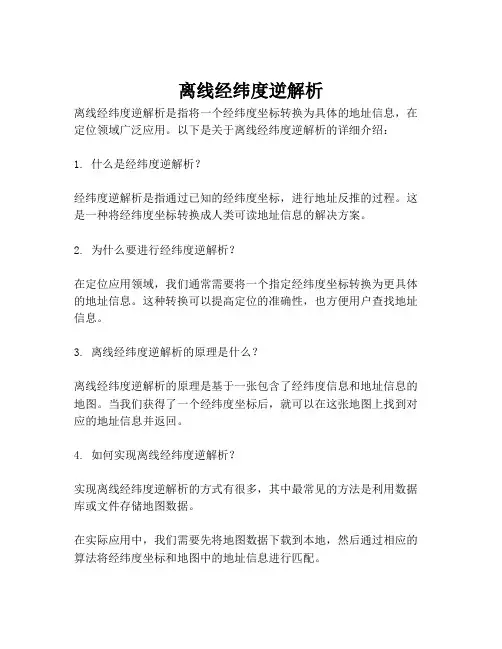
离线经纬度逆解析
离线经纬度逆解析是指将一个经纬度坐标转换为具体的地址信息,在定位领域广泛应用。
以下是关于离线经纬度逆解析的详细介绍:
1. 什么是经纬度逆解析?
经纬度逆解析是指通过已知的经纬度坐标,进行地址反推的过程。
这是一种将经纬度坐标转换成人类可读地址信息的解决方案。
2. 为什么要进行经纬度逆解析?
在定位应用领域,我们通常需要将一个指定经纬度坐标转换为更具体的地址信息。
这种转换可以提高定位的准确性,也方便用户查找地址信息。
3. 离线经纬度逆解析的原理是什么?
离线经纬度逆解析的原理是基于一张包含了经纬度信息和地址信息的地图。
当我们获得了一个经纬度坐标后,就可以在这张地图上找到对应的地址信息并返回。
4. 如何实现离线经纬度逆解析?
实现离线经纬度逆解析的方式有很多,其中最常见的方法是利用数据库或文件存储地图数据。
在实际应用中,我们需要先将地图数据下载到本地,然后通过相应的算法将经纬度坐标和地图中的地址信息进行匹配。
5. 离线经纬度逆解析的优点与缺点是什么?
离线经纬度逆解析的优点是不需要实时请求服务器,因此可以更快速
地返回地址信息。
此外,由于地图数据已经存储在本地,解析速度也
更快。
缺点是需要占用一定的存储空间,地图数据的更新也需要额外的操作,否则会导致数据过时。
此外,离线逆解析也受制于存储的地图数据的
范围,对于没有存储地图数据的地区无法进行解析。
总结:
离线经纬度逆解析是一种十分实用的定位应用解决方案。
虽然存在一
定缺点,但其解析速度和准确性仍然受到了广泛的应用和好评。
SuperMap iTablet 10i(2021)用户手册北京超图软件股份有限公司2021年9月北京法律声明本资料的版权为北京超图软件股份有限公司所有,受《中华人民共和国著作权法》和著作权国际公约的保护。
未经北京超图软件股份有限公司书面许可,不得以任何方式或理由对该资料的任何部分进行使用、复制、修改、抄录、传播或与其它产品捆绑使用、销售,侵权必究。
“超图”、“SuperMap” 以及为北京超图软件股份有限公司的注册商标,受法律保护。
未经北京超图软件股份有限公司书面许可,不得以任何方式或理由对该商标的任何部分进行使用、复制、修改、传播或与其它产品捆绑使用、销售,侵权必究。
本资料并不代表供应商及其代理的承诺,北京超图软件股份有限公司可在不作任何声明的情况下对本资料进行修改。
本资料中提到其他公司和产品的商标所有权为该公司所有。
未经该权利人的书面同意,不得以任何方式或理由进行使用、复制、修改、抄录、传播。
本资料中所涉及的软件产品及其后续升级产品均由北京超图软件股份有限公司研发、销售。
特此声明。
北京超图软件股份有限公司地址:北京市朝阳区酒仙桥北路甲10 号院电子城IT 产业园107 楼6 层邮编:100015电话:+86-10-59896655传真:+86-10-59896666技术支持与客户监督热线:400-8900-866技术支持电子邮箱:********************客户监督电子邮箱:***************网址:SuperMap 欢迎您的宝贵建议和意见目录1产品介绍 (1)1.1主要功能 (1)1.2主要特色 (6)1.3配置与安装 (8)1.3.1 推荐配置 (8)1.3.2 安装流程 (8)1.4配置许可 (8)2产品应用 (11)2.1用户登录 (11)2.2数据管理 (13)2.2.1 数据类型 (13)2.2.2 导入数据 (13)2.2.3 打开地图 (14)2.2.4 下载数据 (15)2.2.5 管理数据 (15)2.3地图浏览 (16)2.3.1 地图标注 (16)2.3.2 旅行轨迹 (17)2.3.3 AI配图 (18)2.4三维浏览 (18)2.4.1 三维飞行 (19)2.4.2 三维量算 (20)2.5.1 制作专题图 (21)2.5.2 制作图例 (22)2.6外业采集 (22)2.6.1 采集对象 (23)2.6.2 编辑对象 (23)2.7AR地图 (24)2.7.1 添加地物 (24)2.7.2 设置风格 (25)2.7.3 位置校准 (25)2.8AR测图 (26)2.8.1 AR量算 (27)2.8.2 AR测图 (28)2.9AR分析 (28)2.9.1 目标识别 (29)2.9.2 目标分类 (29)2.10导航采集 (29)2.10.1 路径导航 (30)2.11应急标绘 (30)2.11.1 绘制对象 (31)2.11.2 制作动画 (31)2.12数据处理 (32)2.12.1 数据分析 (32)2.12.2 数据处理 (34)2.14属性表 (35)2.14.1 编写属性值 (36)2.14.2 编辑属性表 (36)2.14.3 多媒体采集 (37)1产品介绍SuperMap iTablet 10i(2021)(以下简称iTablet),是全功能移动GIS APP,基于SuperMap iMobile 开发,具备地图浏览、地图制图、三维浏览、AR地图、数据采集、数据分析、应急标绘、在线数据管理、在线服务管理、在线二三维浏览等能力,即拿即用,节省开发时间,方便用户在移动端进行各种GIS数据处理、分析、采集等应用。
BIGE-MAP一键离线地图发布1.简介
BIGE-MAP一键离线地图发布服务器主要帮助企业内部(局域网)环境搭建私有地图服务。
支持一键快速发布,无需二次开发,无需配置环境,安装即可发布离线地图,可应用在局域网地图发布,内网地图发布,手持设备地图发布,移动端地图发布。
在没有网络的情况下,依然可以实现地图浏览。
图1 离线地图示例
2.安装
双击运行安装程序,开始安装一键离线地图发布,按向导逐步执行。
图2 运行安装程序
安装完成后运行“一键离线地图发布.exe”程序,点击按钮启动地图服务(如图3 启动离线地图服务所示),点击即可查看发布效果。
如不能启动服务,请确认配置(见3.配置)。
图3 启动离线地图服务
3.配置
服务配置:网络服务端口配置。
点击离线地图发布服务器按钮,弹出服务配置对话框。
根据用户服务的端口使用情况,选择合适的网络端口,用于网络访问。
如图4 服务端口配置所示,仅需配置三个参数即可。
1)Bengine端口:网络Web服务器端口,根据需要配置端口。
2)Bengine核心数:服务工作进程,通常设置为电脑CPU核心数。
3)BCGI端口:页面逻辑处理服务端口,根据需要配置端口,与Bengine端口不能
相同。
4)查看端口:可查看当前电脑网络端口占用情况,以便确认端口是否可用。
图4 服务端口配置
网站配置:离线地图网站后台配置。
点击离线地图发布服务器按钮,进入后台登陆页面(默认直接点击登陆即可),登陆后进入后台管理页面(如图5 离线地图网站后台所示)。
1)基础配置:设置离线地图默认显示级别、中心点。
2)创建图文标注(定点标注):指定经纬度坐标创建图文标注。
3)其他设置:设置离线地图首页标题。
4)效果预览:预览前台发布后效果。
图5 离线地图网站后台
4.瓦片下载及导入
通过地图下载器下载瓦片数据,然后拷贝或移动到离线服务器对应的目录中即可。
打开地图下载器,切换要下载的地图源,矩形、多边形、行政边界框选下载区域双击下载。
弹出下载对话框(如图6下载瓦片所示)
1)“存储选项”选择“瓦片:BIGEMAP”,图片格式选择“PNG (*.png)”格式。
2)根据需要勾选下载级别。
建议大区域下载低级别,越精确的小区域下载高级别。
例如标注成都天府广场推荐下载方式:
中国范围:1~8级;四川范围:9~10级;成都范围:11~12级;成都绕城内:
13~15级;成都一环内16~19级。
结合实际使用区域下载瓦片,避免数据量过
大。
图6下载瓦片
通过地图下载器下载瓦片后,会生成相应的数据信息文件(如图7 瓦片下载的数据目录所示)。
图7 瓦片下载的数据目录
3)瓦片导入:将下载的瓦片数据部署到离线服务器目录中。
点击离线地图发布服
务器按钮,弹出选择对话框,选择上一步下载的瓦片目录中的map.ini文件即可。
系统将自动识别、导入瓦片数据,可点击按钮查看发布效果。
图8 导入瓦片到离线发布服务器
5.标注管理及导入
1)网站后台标注管理
点击离线地图发布服务器按钮,进入后台登陆页面(默认直接点击登陆即可),登陆后进入后台管理页面(如图9 网站后台标注管理所示)。
点击左上角工具栏即可添加点、圆、线、多边形、矩形标注。
图9 网站后台标注管理
2)数据导入导出
点击离线地图发布服务器按钮,打开数据管理对话框(如图10 服务器标注管理所示)。
点击左上角切换不同类型标注,以编辑数据。
图10 服务器标注管理
导入标注数据:点击按钮弹出导入数据对话框(如图11 导入标注数据所示),导入格式示例如图12 数据格式示例,包括经纬度、名称等信息。
图11 导入标注数据
1)导入类型
仅导入点(全部对象作为点导入):将每一行数据作为独立的点导入;
点、线、面:(须指定“线/多边形标识列”)根据名称或分段标识列区分类型导入。
2)坐标列号
点名Number(可选):指定点名称的列序号;
经度/X/Longitude:指定经度的列序号;
纬度/Y/Latitude:指定纬度列序号;
描述信息(可选):指定对象描述信息列序号。
3)坐标分割
支持导入CSV或文本文件,指定分隔符分割列数据。
如CSV通常为逗号(,)分割。
4)其他
起始行:表示从第几行还是读取数据;
线/多边形标识列:指定分段标识列序号,用于识别对象(如图12 数据格式示例所示中“名称/分段”列)。
图12 数据格式示例。